Formatarea efectelor textului - Completarea textului
Acest tutorial vă va arăta cum să adăugați efecte de completare a textului pentru textul selectat în corpul mesajului, atunci când compuneți, răspundeți sau redirecționați un e-mail în Outlook.
Adăugați efecte de completare a textului pentru textul selectat în corpul mesajului

notițe: Metodele introduse pe această pagină se aplică programului desktop Microsoft Outlook 2019 în Windows 10. Și instrucțiunile pot varia semnificativ sau ușor în funcție de versiunea Microsoft Outlook și de mediile Windows.
Adăugați efecte de completare a textului pentru textul selectat în corpul mesajului
Puteți adăuga cu ușurință efecte de umplere solide sau efecte de umplere în gradient pentru textul selectat în corpul mesajului. Vă rugăm să faceți următoarele:
1. În corpul mesajului, selectați textul pentru care veți adăuga efecte de completare a textului.
2. Mergeți la Font grup pe Formatați textul și faceți clic pe ancoră ![]() în colțul din dreapta jos pentru a deschide dialogul Font.
în colțul din dreapta jos pentru a deschide dialogul Font.
sfaturi: De asemenea, puteți deschide dialogul Font apăsând Ctrl + D cheile împreună.
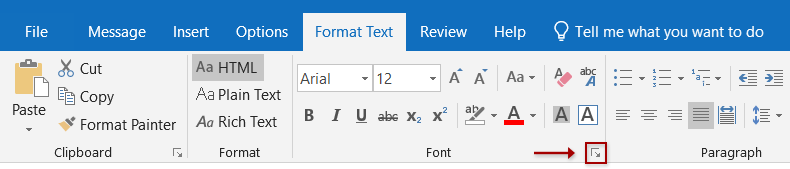
3. În dialogul Font, faceți clic pe Efecte de text butonul din colțul din stânga jos.
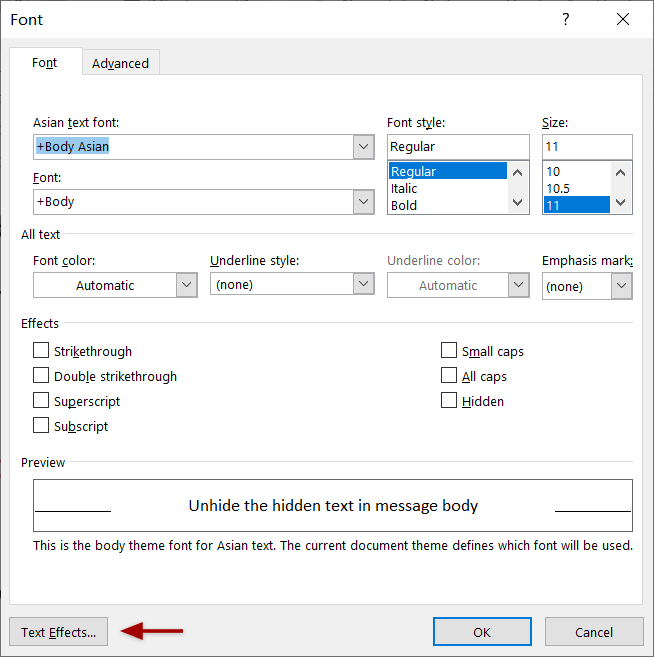
4. În dialogul Formatare efecte text, vă rugăm să activați Completare text și schiță și faceți clic pe săgeata goală ![]() înainte Completare text pentru a extinde această secțiune.
înainte Completare text pentru a extinde această secțiune.
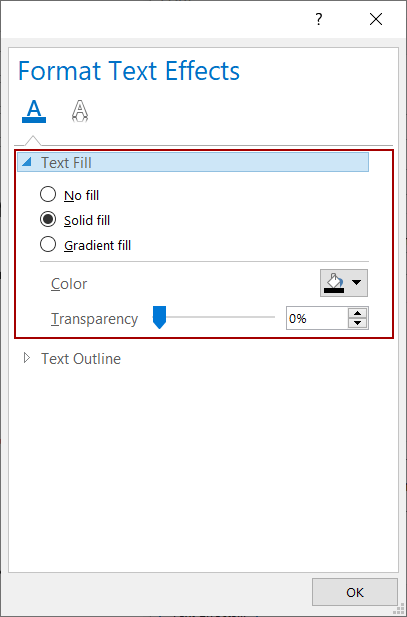
5. Selectați unul dintre efectele de completare a textului și personalizați efectul de completare a textului după cum aveți nevoie.
Fără umplere
Dacă nu doriți să adăugați efecte de completare a textului sau să ștergeți efectele de completare a textului existente din textul selectat, selectați acest lucru Fără umplere opțiune.
Umplere solidă
Dacă trebuie să adăugați efecte de umplere solidă, selectați Umplere solidă opțiune, specificați o culoare de umplere din Culori lista verticală și setați transparența de umplere după cum aveți nevoie.
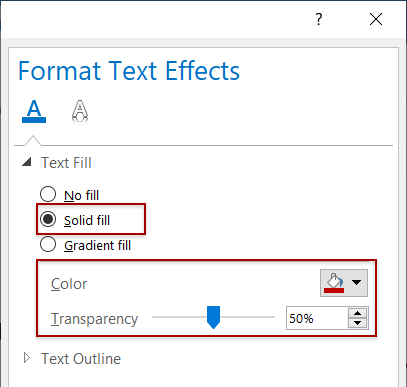
Umplere în gradient
Dacă trebuie să adăugați efecte de umplere de gradient pentru textul selectat, faceți următoarele:
(1) vă rugăm să verificați Umplere în gradient opțiune;
(2) Selectați unul din stilul de umplere de gradient din Gradienți presetați lista verticală.
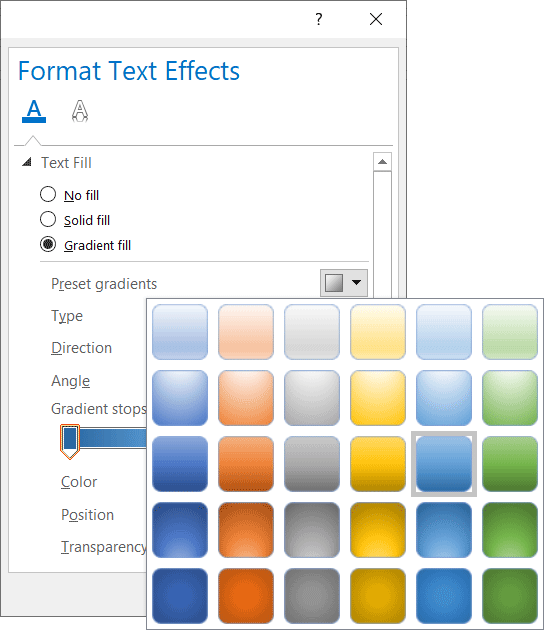
Dacă umplerea de gradient prestabilită specificată satisface nevoile dvs., puteți finaliza setările; dacă nu, vă rugăm să continuați pentru a personaliza umplerea gradientului pe baza umplerii cu gradient specificate.
(3) Faceți clic pe Tip lista verticală și selectați tipul de gradient după cum aveți nevoie.
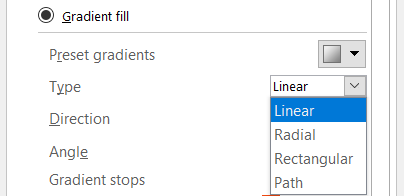
(4) Faceți clic pe Direcţie lista verticală și selectați o direcție de gradient după cum aveți nevoie.
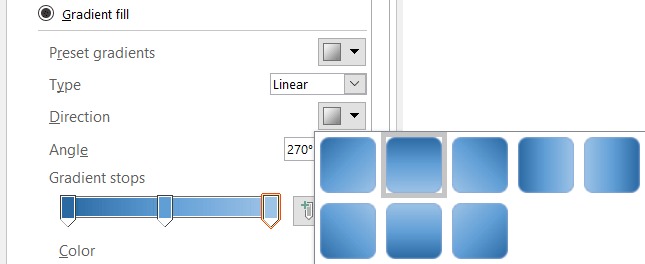
(5) Dacă este necesar, modificați unghiul de gradient în Unghi cutie.
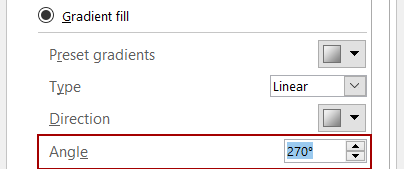
(6) Faceți clic pe Adăugați oprire de gradient or Eliminați oprirea gradientului butoane pentru a adăuga sau a elimina opririle gradientului după cum aveți nevoie.
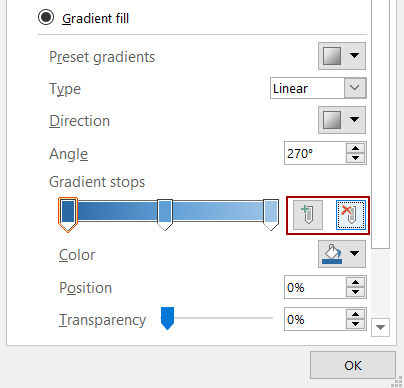
(7) Faceți clic pentru a selecta o oprire de gradient în glisorul de gradient și specificați culoarea de umplere, poziția de oprire și transparența de umplere pentru oprire după cum aveți nevoie.
Apoi repetați acest pas pentru a specifica culoarea de umplere, poziția de oprire și transparența de umplere pentru alți pași unul câte unul.
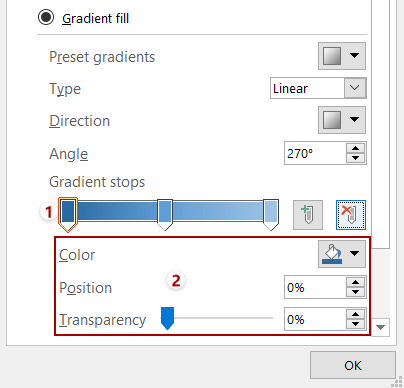
6. clic pe OK butoane pentru a salva setările și a închide caseta de dialog Formatare efecte text și caseta de dialog Font.
Până în prezent, efectele de completare specificate au fost adăugate pentru textul selectat în corpul mesajului.
notițe
Puteți selecta text în corpul mesajului și faceți clic pe Ștergeți toate formatările buton ![]() pe Formatați textul pentru a șterge toate formatările din textul selectat.
pe Formatați textul pentru a șterge toate formatările din textul selectat.
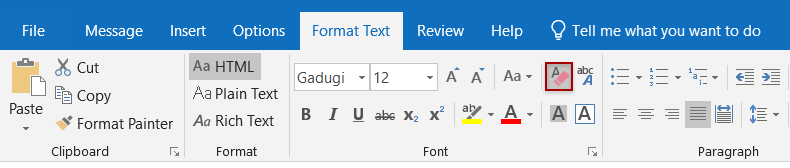
Mai multe articole ...
Cele mai bune instrumente de productivitate de birou
Kutools pentru Outlook - Peste 100 de funcții puternice pentru a vă supraalimenta Outlook
🤖 AI Mail Assistant: E-mailuri profesionale instantanee cu magie AI--un singur clic pentru răspunsuri geniale, ton perfect, stăpânire în mai multe limbi. Transformați e-mailurile fără efort! ...
📧 Automatizare e-mail: În afara biroului (disponibil pentru POP și IMAP) / Programați trimiterea de e-mailuri / CC/BCC automat după reguli la trimiterea e-mailului / Redirecționare automată (Reguli avansate) / Adăugare automată felicitare / Împărțiți automat e-mailurile cu mai mulți destinatari în mesaje individuale ...
📨 Managementul e-mail: Amintește-ți cu ușurință e-mailurile / Blocați e-mailurile înșelătorii de către subiecți și alții / Ștergeți e-mailurile duplicate / Cautare Avansata / Consolidați foldere ...
📁 Atașamente Pro: Salvați în serie / Detașare lot / Compresă în loturi / Salvare automata / Detașare automată / Comprimare automată ...
🌟 Magia interfeței: 😊Mai multe emoji drăguțe și cool / Îmbunătățiți-vă productivitatea Outlook cu vizualizările cu file / Minimizați Outlook în loc să închideți ...
???? Minuni cu un singur clic: Răspundeți tuturor cu atașamentele primite / E-mailuri anti-phishing / 🕘Afișați fusul orar al expeditorului ...
👩🏼🤝👩🏻 Contacte și calendar: Adăugați în lot contacte din e-mailurile selectate / Împărțiți un grup de contact în grupuri individuale / Eliminați mementouri de ziua de naștere ...
Peste 100 Caracteristici Așteaptă explorarea ta! Click aici pentru a descoperi mai multe.

